斑马打印机指导及初始化
斑马机器初始化详细步骤
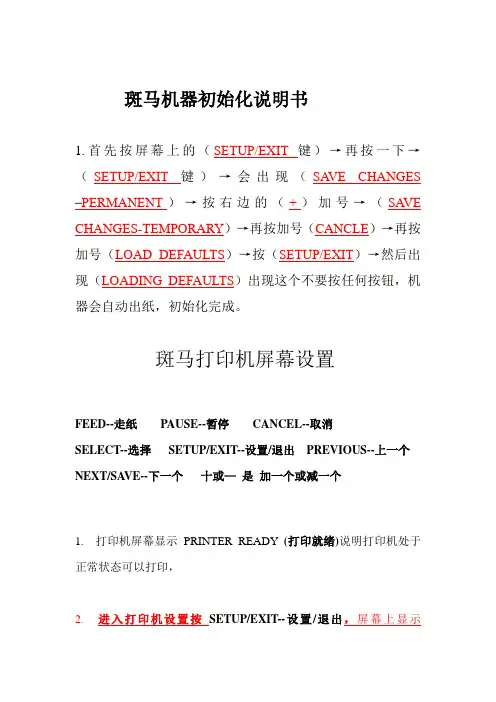
斑马机器初始化说明书
1.首先按屏幕上的(SETUP/EXIT键)→再按一下→(SETUP/EXIT键)→会出现(SA VE CHANGES –PERMANENT)→按右边的(+)加号→(SA VE CHANGES-TEMPORARY)→再按加号(CANCLE)→再按加号(LOAD DEFAULTS)→按(SETUP/EXIT)→然后出现(LOADING DEFAULTS)出现这个不要按任何按钮,机器会自动出纸,初始化完成。
斑马打印机屏幕设置
FEED--走纸PAUSE--暂停CANCEL--取消
SELECT--选择SETUP/EXIT--设置/退出PREVIOUS--上一个NEXT/SA VE--下一个十或—是加一个或减一个
1. 打印机屏幕显示PRINTER READY (打印就绪)说明打印机处于正常状态可以打印,
2. 进入打印机设置按SETUP/EXIT--设置/退出,屏幕上显示
DARKNESS (打印深度),可以按上一个或下一个。
如想调动里面的设置按十或—(加一个或减一个)即可然后按一下SETUP/EXIT--设置/退出再按NEXT/SA VE--下一个操作完成。
斑马打印头清洁说明
1.打印头不能在静电环境,如果使用车间过于干燥,要及时洒水,降低静电。
2,打印头不能在过于灰尘过多的环境,要及时清理环境灰尘。
3最重要一点,要用70%医用酒精每周用酒精棉轻轻擦拭打印头,(打印头就是那道绿色的横线)
每次擦拭3到5次,往一个方向擦拭,擦好后,等3到5分钟酒精完全挥发后,在进行打印。
这个方法保持,可以使打印头寿命多3到5年。
4,更换标签和碳带的时候,不能用标签划到打印头,或者指甲等硬物不能碰到打印头。
斑马条码打印机使用手册

Zebra 105SE/SL中文使用手册1、打印机的参数斑马公司推出的105SE/SL打印机是一款经济实用的条码条印机,它具有较多的打分辨率选择,除了应用最广的203dpi标准配置外,还有152dpi打印头,特别适用于打印UPC码和EAU码,它可以达到令人满意的100%放大率,当需要在一张标签上打印很多信息时,可以选择300dpi的打印头,特别适用于打印高密度条码和明快的图像以及小字号的文字。
Zebra 105SL热传感打印机为一种工业级,金属壳条形码打印机,它是斑马公司经典机型105SE的换代机型.在105SE 基础上增加了液晶面板控制,ZebraLink网络连接以及更大的内容空间等多项功能。
105SL适用于任何场合的标签打印,如:钢厂的金属卷、码头上的货盘、锯木场中的木材/工厂的零件以及仓贮打印标签。
.全金属外壳,可长时间工作。
.特有的后备电池(选件)可以使打印机关机后仍能将图文长时间保存下来。
.内置回绕器(选件)可以将直径8英寸的标签回卷,以防沾染灰尘。
.32位RISC微处理器,当需要打印尺寸且有复杂图形的标签时,内存可扩至1MB。
.快速的32位微处理器,配以简单易用的ZPII编程语言,可以做到一边打印一边排版,令您在很短的时间内.打印出更多的标签。
.自动测纸、可升级字体、彩色可操作部件、Zebra的E3打印元件控制技术、反射式传感器。
1.1 Zebra 105SL打印机参数表.打印机规格打印方式:热转/热敏方式(不用碳带)最大打印宽度:104mm最大打印长度:(203dpi)2692mm或(300dpi)165mm(标准内存)分辨率:203dpi(8点/mm);300dpi(12点/mm)打印速度:(203dpi)203mm/秒或(300dpi)203mm/秒.物理特性:长度:495mm 宽度:283mm 高度:394mm结构:全金属结构,大视窗净重:25kg.产品特性:标准内存:3MB DRAM 750K FLASH;扩展内存到8Mb32位RISC微处理器自动测纸可升级字体彩色可操作部件 Zebra 的E3打印元件控制技术穿透式传感器选配:回卷器、切刀、底纸剥离器.软件:ZPL II 编程语言.使用环境:操作温度:5—40度存储温度:-40—60度操作湿度:20%—80% 存储湿度:5%—85%.其它参数:.电气参数:内置自动转换电源90V/265V 48—62Hz 最大电流5A.通迅接口:RS232/422/485 接口及标准并口:IEEE1284双向并口准并口.标签:标签宽度:25.4mm-114mm标签最大直径:外径203mm,内径76mm标签纸类型:连续型、模切型、缺口型、黑标型、穿口型标签间隙:2mm—4mm 标签厚度:0.058-0.25mm最小长度:撕裂方式:16mm;剥离方式:25mm:切刀方式:38mm.碳带:标准长度:300m、450m,提供2:1标签卷宽度:51—4.311mm 卷轴内径:25mm 卷轴最大直径:81mm1.2 打印机支持的条码条码比例:2:1, 7:3, 5:2, 3:1 LSBT-128codebar(支持的条码比例尺2:1,3:1) LOGMARSMaxiCode codeblock code11Micro pdfcode 39(支持的条码比例尺2:1,3:1) MSIcode93 PDF-417(二维码)code128(A,B,C) PlessyDataMatrix PostnetEAN-3,EAN-13,EAN extensions QR-CodeIndustrial2of5 Standard 2 of 5Interleaved 2 of 5(支持的条码比例尺2:1,3:1)UPC-1,UPC-3,UPCv扩展2 打印机的使用2.1 打印机电源电源开关位于打印机后面,而且可以看见有一个230V或110V的拨动开关。
斑马打印机恢复出厂设置
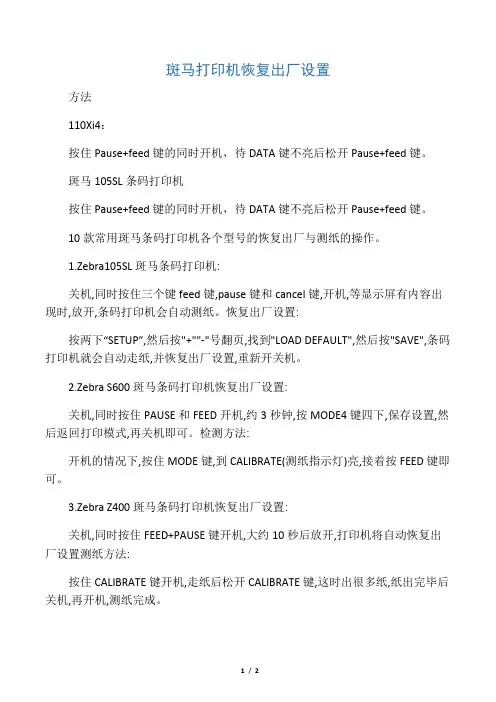
斑马打印机恢复出厂设置方法110Xi4:按住Pause+feed键的同时开机,待DATA键不亮后松开Pause+feed键。
斑马105SL条码打印机按住Pause+feed键的同时开机,待DATA键不亮后松开Pause+feed键。
10款常用斑马条码打印机各个型号的恢复出厂与测纸的操作。
1.Zebra105SL斑马条码打印机:关机,同时按住三个键feed键,pause键和cancel键,开机,等显示屏有内容出现时,放开,条码打印机会自动测纸。
恢复出厂设置:按两下“SETUP”,然后按"+""-"号翻页,找到"LOAD DEFAULT",然后按"SAVE",条码打印机就会自动走纸,并恢复出厂设置,重新开关机。
2.Zebra S600斑马条码打印机恢复出厂设置:关机,同时按住PAUSE和FEED开机,约3秒钟,按MODE4键四下,保存设置,然后返回打印模式,再关机即可。
检测方法:开机的情况下,按住MODE键,到CALIBRATE(测纸指示灯)亮,接着按FEED键即可。
3.Zebra Z400斑马条码打印机恢复出厂设置:关机,同时按住FEED+PAUSE键开机,大约10秒后放开,打印机将自动恢复出厂设置测纸方法:按住CALIBRATE键开机,走纸后松开CALIBRATE键,这时出很多纸,纸出完毕后关机,再开机,测纸完成。
4.ZebraS4M斑马条码打印机测试条码打印头是否工作正常,是否有断针现象或者检测打印头两边是否压力平衡:只需打印测试页就可以知道,方法是先关了条码打印机,然后按住PAUSE键开机,等8秒钟左右放开,条码打印机将自动打印出纸张,检查打印的内容是否完好恢复出厂设置:关机,同时按住出纸键,暂停键开机,差不多八秒后松手,打印机将恢复出厂设置。
5.Zebra 110XiIII斑马条码打印机认纸方法:先按暂停键,再按CALIBRATE即可。
Zebra ZM400打印机恢复出厂设置
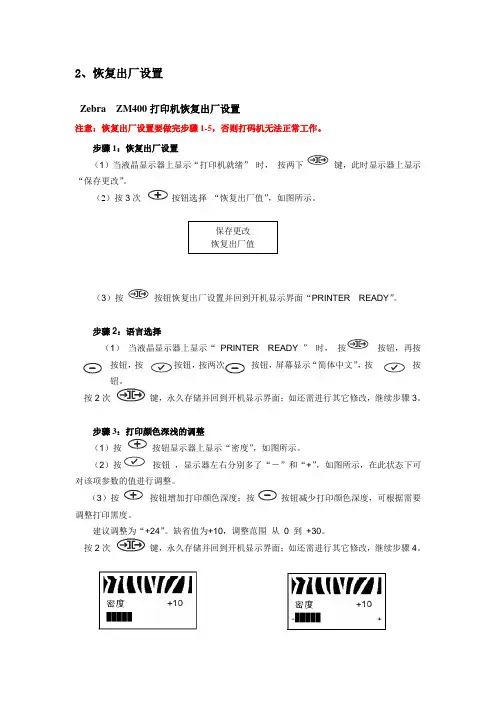
2、恢复出厂设置Zebra ZM400打印机恢复出厂设置注意:恢复出厂设置要做完步骤1-5,否则打码机无法正常工作。
步骤1:恢复出厂设置(1)当液晶显示器上显示“打印机就绪” 时, 按两下 键,此时显示器上显示“保存更改”。
(2)按3次 按钮选择 “恢复出厂值”,如图所示。
(3)按 按钮恢复出厂设置并回到开机显示界面“PRINTER READY ”。
步骤2:语言选择(1) 当液晶显示器上显示“ PRINTER READY ” 时, 按 按钮,再按 按钮,按 按钮,按两次 按钮,屏幕显示“简体中文”,按 按钮。
按2次 键,永久存储并回到开机显示界面;如还需进行其它修改,继续步骤3。
步骤3:打印颜色深浅的调整(1)按 按钮显示器上显示“密度”,如图所示。
(2)按 按钮 ,显示器左右分别多了“-”和“+”,如图所示,在此状态下可对该项参数的值进行调整。
(3)按 按钮增加打印颜色深度;按 按钮减少打印颜色深度,可根据需要调整打印黑度。
建议调整为“+24”。
缺省值为+10,调整范围 从 0 到 +30。
按2次 键,永久存储并回到开机显示界面;如还需进行其它修改,继续步骤4。
(7)按按钮,这时显示屏左右的“-”和“+”消失,退出该项参数值的调整。
步骤4:介质类型设置(8)按4 次按钮,直到液晶显示器上显示“介质类型”。
(9)按按钮。
设置介质类型。
(10)按按钮或按钮,调整该项参数值为“标识”,如图3-37所示。
(11)按按钮,退出该项参数值的调整。
按2次键,永久存储并回到开机显示界面;如还需进行其它修改,继续步骤5。
步骤5:波特率设置(1)按21次按钮,直到液晶显示器上显示“波特率”,如图所示。
(2)按按钮出现输入密码的界面,如图所示。
输入密码“1234”(按按钮光标循环移位,按按钮增加该位数值)。
(3)按按钮,设置波特率(BAUD)值。
(4)按按钮,设置该项参数值为“4800”,如图所示。
(5)按按钮,退出该项参数值的设置。
Zebra 打印机的操作与调整指导
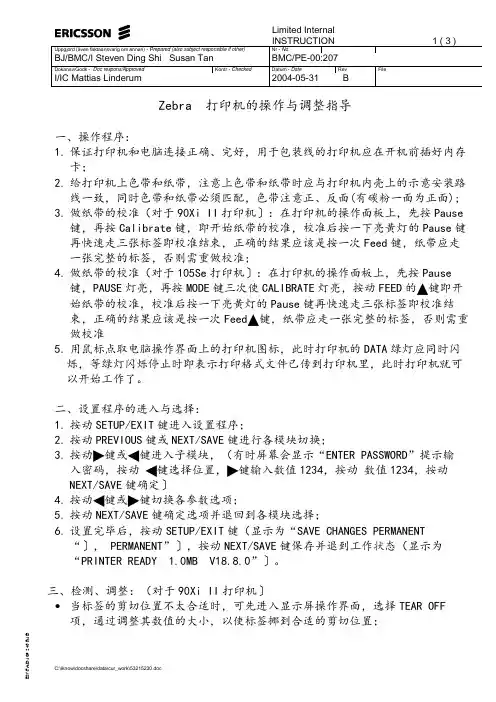
Zebra 打印机的操作与调整指导一、操作程序:1.保证打印机和电脑连接正确、完好,用于包装线的打印机应在开机前插好内存卡;2.给打印机上色带和纸带,注意上色带和纸带时应与打印机内壳上的示意安装路线一致,同时色带和纸带必须匹配,色带注意正、反面(有碳粉一面为正面);3.做纸带的校准(对于90Xi II打印机〕:在打印机的操作面板上,先按Pause键,再按Calibrate键,即开始纸带的校准,校准后按一下亮黄灯的Pause键再快速走三张标签即校准结束,正确的结果应该是按一次Feed键,纸带应走一张完整的标签,否则需重做校准;4.做纸带的校准(对于105Se打印机〕:在打印机的操作面板上,先按Pause键,PAUSE灯亮,再按MODE键三次使CALIBRATE灯亮,按动FEED的▫键即开始纸带的校准,校准后按一下亮黄灯的Pause键再快速走三张标签即校准结束,正确的结果应该是按一次Feed▫键,纸带应走一张完整的标签,否则需重做校准5.用鼠标点取电脑操作界面上的打印机图标,此时打印机的DATA绿灯应同时闪烁,等绿灯闪烁停止时即表示打印格式文件已传到打印机里,此时打印机就可以开始工作了。
二、设置程序的进入与选择:1.按动SETUP/EXIT键进入设置程序;2.按动PREVIOUS键或NEXT/SAVE键进行各模块切换;3.按动 键或 键进入子模块,(有时屏幕会显示“ENTER PASSWORD”提示输入密码,按动 键选择位置, 键输入数值1234,按动数值1234,按动NEXT/SAVE键确定〕94.按动 键或 键切换各参数选项;5.按动NEXT/SAVE键确定选项并退回到各模块选择;6.设置完毕后,按动SETUP/EXIT键(显示为“SAVE CHANGESPERMANENT“〕, PERMANENT”〕,按动NEXT/SAVE键保存并退到工作状态(显示为“PRINTER READY 1.0MB V18.8.0”〕。
斑马打印机操作及设置
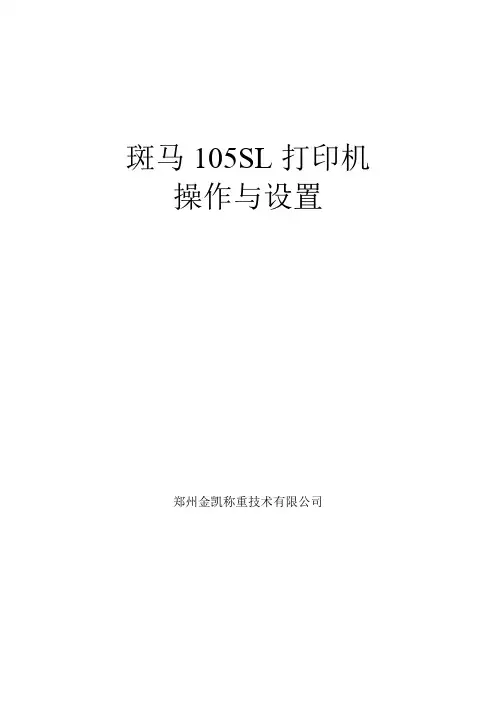
斑马105SL打印机操作与设置
郑州金凯称重技术有限公司
目录
1硬件设置 (3)
1.1标签纸和碳带的安装 (3)
1.2打印机初始化 (3)
1.3打印头压杆的调整 (4)
1.4碳带卷轴的调整 (5)
2软件设置 (5)
1硬件设置
1.1标签纸和碳带的安装
标签纸和碳带的安装见视频,按照打印机上面的指示线进行安装即可。
特别注意,标签纸需要安装到第一个黑色的轴下面(见下图)。
1.2打印机初始化
在关机状态下同时按下PAUSE和FEED键,然后开机,等DATA灯变绿后松开即完成打印机的初始化。
1.3打印头压杆的调整
当打印机黑度调整到一定值时,如果清晰度仍然不够,此时需要调整压杆螺丝松紧度,使压杆变紧,压杆螺丝位置见图中标示。
1.4碳带卷轴的调整
如果发现走纸过程中打印机碳带不走或者打滑,可能是卷轴过松导致,此时需要紧碳带卷轴的螺丝。
首先找一个小的梅花螺丝刀插入卷轴上面的小孔,固定卷轴,然后用扳手拧卷轴螺丝。
如下图
2软件设置
通过开始菜单打开打印机和传真页面选择打印机属性—>打印首选项,打开设置页面
在该页面进行四个参数的设置,分别为打印速度、打印黑度、标签宽高以及页边距。
斑马打印机指导及初始化
ZEBRA用户手册一、1、设置模式按SETUP/EXIT键可以进入设置模式。
按NEXT/SAVE或PREVIOUS键可以达到你需要的参数2、改变口令保护的参数注意:有些参数有口令保护,工厂默认的口令是:12343、离开设置模式在任何时候可以通过按SETUP/EXIT键离开设置模式。
出现SAVE CHANGES提示。
按+或-键有5个选择,当需要的选择出现时,按NEXT/SAVE键保存设置:PERMANENT:保存当前参数设置,即使电源关闭也不会丢失TEMPORARY:暂时保存设置,电源关闭后丢失CANCEL:取消从进入设置模式后改变的参数,但如果DARKNESS和TEAR-OFF改变后除外LOAD DEFAULTS:读取工厂默认设置注意:读取工厂默认设置后需要对标签纸和碳带进行校验LOAD LAST SAVE:重新读取上一次保存的参数二、设置打印机参数1、黑度设置:该参数取决于各种因素,包括,碳带和标签类型,打印头状况。
尽量用最小的参数达到最佳的打印效果,如果该参数过高,可能烧穿碳带或导致墨水扩散默认参数:+10范围:0-30按NEXT 键显示TEAR-OFF2、撕下标签的位置的调整按右面黑色椭圆键增加数值, 按左面黑色椭圆键减少数值.显示的数值是点数,缺省值: +0范围: -120 到+120按NEXT 键显示PRINT MODE3、打印模式的选择;按右面及左面黑色椭圆键进行选择.缺省值: PEEL OFF可选类型:PEEL OFF (剥离), CUTTER (切刀) 和REWIND (回卷). 按NEXT 键显示MEDIA TYPE4、介质类型设置按右面及左面黑色椭圆键选择缺省值: CONTINUOUS选择: CONTINUOUS ( 连续) 和NON-CONTINUOUS ( 非连续).按NEXT 键显示SENSOR TYPE5、SENSOR TYPE ( 传感器类型)的选择该选项告诉打印机是否是穿透(说明标签之间有间隔)式或黑标的按右面及左面黑色椭圆键改变数值.传感器缺省值: WEB ( 穿透式)选择: WEB ( 穿透式传感)MARK(黑标)按NEXT 键显示PRINT METHOD6、打印方法的选择;默认:THERMAL TRANSFER选择: THERMAL TRANS按NEXT 键显示PRINT WIDTH7、打印宽度的选择如果打印宽度设置太小,可能导致标签的一部分没法打印,太大浪费内存度量单位可以选择毫米,英尺,以及点(DOT)按右面黑色椭圆键增加数值, 按左面黑色椭圆键减少数值默认,范围:根据不同的打印机型号有不同的宽度按" NEXT " 显示下一个参数; " MAXIMUM LENGTH注意:在校验介质和碳带时,确认最大打印长度的参数值比实际的介质大一点,如果小于实际长度,打印机默认为连续的打印模式,那么打印机就不能进行校验按右面黑色椭圆键增加数值, 按左面黑色椭圆键减少数值缺省值: 39.0 IN 9范围: 2.0 inches ( 50mm至39.0 inches ( 988mm ).按" NEXT " 显示下一个参数; " LIST FONTS8、打印所有内置字体按右面黑色椭圆键即能列出内置字体按" NEXT " 显示下一个参数; " LIST BAR CODES 9、打印所内置有条码按右面黑色椭圆键即能列印出内置条形码种类按" NEXT " 显示下一个参数" LIST IMAGES10、打印内存里所有的图形按右面黑色椭圆键即能列印出内存里所有的图形按" NEXT " 显示下一个参数; " LIST FORMATS 11、格式列表按右面黑色椭圆键即能打印出所有内存内的格式按" NEXT " 显示下一个参数; "LIST SETUP ”设置列表按右面黑色椭圆键打印出所有的设置按" NEXT " 显示下一个参数; LIST ALL”所有的列表按右面黑色椭圆键打印出前面所有的选项按" NEXT " 显示下一个参数:“INITIALIZE CARD”初始话内存卡这个选项可以初始化可选的内存卡注意:这个选项檫除存储在内存卡内的所有信息,可以按NEXT键跳过该选项按右面椭圆按键选择YES,如果有提示输入口令,输入口令后在按NEXT键面板提示:INITIAL CARD?按右面椭圆键选择YES,这时显示“RE YOU SURE ?”按右面椭圆按键选择YES,开始初始化,或按左面椭圆按键选择NO,取消该操作,返回到“NITIAL CARD”提示。
斑马打印机的简单设置和参数调整
斑马105SL打印机使用手册一、Zebra105SL打印机参数说明二、打印机的调试三、面板功能说明四、打印机的日常维护五、常见故障及其处理六、使用注意事项二、打印机的调试借助液晶显示调试打印机:按SETUP/EXIT键进入菜单设置,以下设置项均以其在菜单中按‘?’和‘+’键出现的顺序讲解,以‘DARKNESS’设置项为起始项Darkness ------------ 打印深度Tear off ----------- 标签撕离位置Print mode -----------打印方式Media type –--------- 标签纸类型Print Method -------- 打印模式Print Widt ---------- 打印宽度Sensor Type -------- 传感器类型1、当液晶面板显示DARKNESS时按+或-键可以调整打印深度。
设置完毕后按?或?键选择下一个或前一个的设置。
如果要退出整个菜单设置按SETUP/EXIT键。
注意:打印机的打印深度不要长时间处于最高值,当打印深度处于最高值时,打印头的温度也处于最高状态。
长时间高温会降低打印头的耐磨度,磨损打印头,还有可能烧毁打印头。
2、液晶面板显示TEAR OFF时按+或-键可以调整打印机的撕纸位置。
设置完毕后按?或?键选择下一个或前一个的设置。
如果要退出整个菜单设置按SETUP/EXIT键。
3、液晶面板显示PRINT MODE时按+或-键可以调整打印机的打印方式(一般不带配件的,选择打印机出厂值TEAR OFF、切刀选择CUTTER、回卷选择REWIND、剥离选择PEEL OFF)。
设置完毕后按?或?键选择下一个或前一个的设置。
如果要退出整个菜单设置按SETUP/EXIT键。
4、液晶面板显示MEDIA TYPE时按+或-键可以调整打印机使用的标签纸类型(一般选择NON-CONTIUNOUS如果所打的标签是连续纸请选择CONTINUOUS)。
斑马标签打印机使用全过程
斑马标签打印机使用全过程斑马标签打印机使用全过程:1.碳带与标签的安装按图指示方向,虚线为碳带安装路径,实线为标签路径。
回卷后废碳带不易剥落,则在装入前用废标签的光滑底纸卷在回卷轴上,然后再上碳带。
安装标签时,根据不同标签宽度调整限纸器。
压头弹簧均匀,可避免打印机标签跑偏。
第一次使用打印机时要进行测纸。
2.面板控制PAUSE 键:暂停与开始打印 FEED 键:走一张纸 CANCEL键:当打印数据传输到打印机时,但不需打印可先按下PAUSE,然后多次按CANCEL直到数据灯关闭为止。
CALIBRATE:标签测试.当安装新规格标签时,测试标签的各项参数后,才能正常打印。
方法∶先按PAUSE键,然后按CALIBRATE进行测纸。
测纸时标签有加速过程,说明测纸正确。
注意:测纸完毕标签可回卷,碳带不能回卷。
3.设备调试客户可根据自己要求选择打印方式选SETUP进入设置Darkness ------------温度值 T ear off ----------- 标签撕离位置 Print mode ----------PEEL OFF (撕离方式)Media type –--------NON-CONTINOUS (不连续纸) Print Method --------THERMAL TRANS (热转印方式) Print Width ---------打印宽度 List Formats --------格式列表List Setup ----------设置列表Media and Ribbon Calibrate ------测纸和碳带Label T op -----------标签打印位置顶部调节 Left Position -------标签左边打印位置调节用左右黑键修改设置,选EXIT键退出设置。
最后选NEXT/SAVE键保存设置数据。
在调试正常后,可进入设置LIST SETUP ,然后选右边黑色按纽打印出标准设置,保存此标签以便出现故障时校对。
斑马ZM400打印机使用手册同名6317
斑马ZM400打印机使用手册(同名6317)斑马Z4M打印机使用手册一、打印机电源电源开头位于打印机后面,打印机电源是交流电压90V至265V自适应的。
安装打印机时,请确保供电电压和打印机电压相符,同时检查供电电源是否安全接地。
按住面板的某些按键,再打开电源开关,即进行特定用途的自检。
[千万注意]在插拔任何连线时,都应该关闭微机和打印机的电源。
否则易损坏打印机和微机的主板!某些外界的影响,如闪电,电源或信号线上的噪声也会使打印机出现误操作。
关掉打印机,再重新打开,可使打印机恢复正常。
二、打印机结构(图1)(图2)三、安装标签和色带的注意事项打印机可打印的最小标签为20mm(Length)X13mm(Width);标签之间最小间隙为2mm,建议为3mm。
1、安装标签和色带时,按照安装机内指示图安装即可。
注意:色带安装时,要分清色带的绕向,千万不能装反,否则会损害打印机的组件,安装时须将色带推到底,安装过程中色带尽量平整。
ZEBRA打印机只可用外向色带。
标签安装时,要将标签挡片和挡纸片挡好。
2、安装标签和色带时,注意不要划伤打印头。
比如戒指、工具等物品。
色带及标签勿沾有泥沙、灰尘等杂物。
3、当第一次安装新的标签时,请做MEDIA CALIBRTION的工作。
方法如下:装好标签和色带,合上打印头,按SETUP/EXIT进入打印机选项设置,按“+”或“-”键到选项MANUAL CALIBRTION。
选择YES键进行标签测试,此时打印机会连续走多张纸,自动完成对标签长度的试别和存储(对不连续标签有效)。
注意:测试完成之后,每按一次FEED键,都将走出一张标签,如果不然表明标签测试不成功。
请检查标签传感器是否有灰尘等杂物阻塞正确。
Z4M打印机标签安装图Z4M色带安装图四、面板功能正常开机时,一般只有POWER灯亮,其余灯不亮POWER(电源指示灯):表明是否通电;PAUSE(暂停指示灯):亮表明打印机停止工作,可能状态;ERROR(报错指示灯):闪动表明有错,可以从液晶显示上看到错误信息;DATA(数据状态灯):亮表明数据正在传递中,而打印机并未接受闪动表明打印机正在接受数据;闪动变慢表明打印机不可以接受太多的数据了。
- 1、下载文档前请自行甄别文档内容的完整性,平台不提供额外的编辑、内容补充、找答案等附加服务。
- 2、"仅部分预览"的文档,不可在线预览部分如存在完整性等问题,可反馈申请退款(可完整预览的文档不适用该条件!)。
- 3、如文档侵犯您的权益,请联系客服反馈,我们会尽快为您处理(人工客服工作时间:9:00-18:30)。
ZEBRA用户手册一、1、设置模式按SETUP/EXIT键可以进入设置模式。
按NEXT/SAVE或PREVIOUS 键可以达到你需要的参数2、改变口令保护的参数注意:有些参数有口令保护,工厂默认的口令是:12343、离开设置模式在任何时候可以通过按SETUP/EXIT键离开设置模式。
出现SAVE CHANGES提示。
按+或-键有5个选择,当需要的选择出现时,按NEXT/SAVE键保存设置:PERMANENT:保存当前参数设置,即使电源关闭也不会丢失TEMPORARY:暂时保存设置,电源关闭后丢失CANCEL:取消从进入设置模式后改变的参数,但如果DARKNESS 和TEAR-OFF改变后除外LOAD DEFAULTS:读取工厂默认设置注意:读取工厂默认设置后需要对标签纸和碳带进行校验LOAD LAST SAVE:重新读取上一次保存的参数二、设置打印机参数1、黑度设置:该参数取决于各种因素,包括,碳带和标签类型,打印头状况。
尽量用最小的参数达到最佳的打印效果,如果该参数过高,可能烧穿碳带或导致墨水扩散默认参数:+10范围:0-30按NEXT 键显示TEAR-OFF2、撕下标签的位置的调整按右面黑色椭圆键增加数值, 按左面黑色椭圆键减少数值.显示的数值是点数,缺省值: +0范围: -120 到+120按NEXT 键显示PRINT MODE3、打印模式的选择;按右面及左面黑色椭圆键进行选择.缺省值: PEEL OFF可选类型:PEEL OFF (剥离), CUTTER (切刀) 和REWIND (回卷). 按NEXT 键显示MEDIA TYPE4、介质类型设置按右面及左面黑色椭圆键选择缺省值: CONTINUOUS选择: CONTINUOUS ( 连续) 和NON-CONTINUOUS ( 非连续). 按NEXT 键显示SENSOR TYPE5、SENSOR TYPE ( 传感器类型)的选择该选项告诉打印机是否是穿透(说明标签之间有间隔)式或黑标的按右面及左面黑色椭圆键改变数值.传感器缺省值: WEB ( 穿透式)选择: WEB ( 穿透式传感)MARK(黑标)按NEXT 键显示PRINT METHOD6、打印方法的选择;默认:THERMAL TRANSFER选择: THERMAL TRANS按NEXT 键显示PRINT WIDTH7、打印宽度的选择如果打印宽度设置太小,可能导致标签的一部分没法打印,太大浪费内存度量单位可以选择毫米,英尺,以及点(DOT)按右面黑色椭圆键增加数值, 按左面黑色椭圆键减少数值默认,范围:根据不同的打印机型号有不同的宽度按" NEXT " 显示下一个参数; " MAXIMUM LENGTH注意:在校验介质和碳带时,确认最大打印长度的参数值比实际的介质大一点,如果小于实际长度,打印机默认为连续的打印模式,那么打印机就不能进行校验按右面黑色椭圆键增加数值, 按左面黑色椭圆键减少数值缺省值: 39.0 IN 9范围: 2.0 inches ( 50mm至39.0 inches ( 988mm ).按" NEXT " 显示下一个参数; " LIST FONTS8、打印所有内置字体按右面黑色椭圆键即能列出内置字体按" NEXT " 显示下一个参数; " LIST BAR CODES 9、打印所内置有条码按右面黑色椭圆键即能列印出内置条形码种类按" NEXT " 显示下一个参数" LIST IMAGES 10、打印内存里所有的图形按右面黑色椭圆键即能列印出内存里所有的图形按" NEXT " 显示下一个参数; " LIST FORMATS 11、格式列表按右面黑色椭圆键即能打印出所有内存内的格式按" NEXT " 显示下一个参数; "LIST SETUP ”设置列表按右面黑色椭圆键打印出所有的设置按" NEXT " 显示下一个参数; LIST ALL”所有的列表按右面黑色椭圆键打印出前面所有的选项按" NEXT " 显示下一个参数:“INITIALIZE CARD”初始话内存卡这个选项可以初始化可选的内存卡注意:这个选项檫除存储在内存卡内的所有信息,可以按NEXT键跳过该选项按右面椭圆按键选择YES,如果有提示输入口令,输入口令后在按NEXT键面板提示:INITIAL CARD?按右面椭圆键选择YES,这时显示“RE YOU SURE ?”按右面椭圆按键选择YES,开始初始化,或按左面椭圆按键选择NO,取消该操作,返回到“NITIAL CARD”提示。
一旦选择了YES,按NEXT后再按一下SET/UP/EXIT按键当初始化完成后,打印机会自动返回到配置模式,面板显示“PRINTER READY”初始化闪存注意:当需要擦除闪存内存储的信息是可执行该操作,可以按NEXT 按键跳过该选项该操作步骤与上面的初始化内存卡相似,参照INITIALIZE CARD传感器图形按右面黑色的椭圆按键可打印出3种状态的图形,用这个图形可以帮助诊断传感器是否有问题。
见土2-27PRINT按NEXT键显示MEDIA AND RIBBONCALIBRATION 介质和碳带传感器的校验MEDIA AND RIBBONCALIBRATE按+键进行校验。
具体参考前面的校验步骤设置通讯参数所有的通讯参数都有口令保护设置并口通讯选择和主机一致的端口PARALLEL COMM。
PARALLEL按右面椭圆按键可以选择缺省:PARALLEL可选:PARALLEL,TWINAX/COAX串行口通讯设置选择和主机一致的串行口按右面椭圆按键可以做选择缺省:RS232,RS422/485,RS485MULTIDROP按NEXT键显示波特率设置波特率打印机的波特率和主机的必须一致按右面椭圆按键增加数值,左面的减少缺省:9600选择:110,300,600,1200,4800,9600,14400,19200,28800,38400,57600,115200按NEXT键显示PARITY(校验位)校验位打印机的校验位和主机的必须一致按右键或左键做选择缺省:NONE选择:EVEN,NONE,ODD按NEXT 键显示STOP(停止位)设置停止位打印机的停止位和主机的必须一致按右键或左键做选择缺省:1 STOP BIT选择:1 STOP BIT,2 STOP BIT按NEXT键显示HOST HANDSHAKE(握手协议)设置握手协议按右键或左键做选择缺省:XON/OFF选择:XON/OFF,DSR/DTR按NEXT键显示PROTOCOL(协议)设置协议缺省:NONE(如果不使用错误检查系统总是选择NONE)选择:NONE,ZEBRA,ACK/NACK按NEXT键显示网络ID设置网络ID给打印机分配唯一的ID地址,对TCP/IP,IPX网络没有影响按左键光标移动到下一个数字位,按右键增加数值缺省:000范围:000-999按NEXT键显示通讯设置通讯模式通讯诊断模式是一个诊断工具,将主机发出的信息用ASCII的方式打印出来缺省:NORMAL MODE选择:NORMAL,DIAGNOSTIC按NEXT键显示MEDIA POWERUP开机和打印头闭合时参数设置开机设置A按左右键选择缺省:校验选择:FEED(走纸),CALIBRATION(校验),LENGTH(长度),NO MOTION(介质不动)打印头闭合这个设置决定了打印头从打开到闭合状态下,介质的动作按左右键进行选择缺省:CALIBRATION选择:FEED(走纸),CALIBRATION(校验),LENGTH(长度),NO MOTION(介质不动)按NEXT键显示BACKFEED SEQUENCE打印位置参数回退设置只适用于PEEL-OFF和CUTTER 模式,在REWIND和TEAR OFF模式下没有效果DEFAULT :DEFAULT SELECTIONS:DEFAULT,AFTER,BEFORE,OFF,10%,20%,…. 按NEXT键显示LABEL TOP设置标签顶部位置按右面椭圆形按键增加参数值,按左面椭圆按键减少参数值,每按一下打印位置向下移动一个点,反之向上。
DEFAULT :0SELECTIONS :-120——+120 按NEXT 显示LEFT OISTION 左面位置调整调整在标签左面上的打印位置按-键光标移动到下一个数字,按+改变参数,单位为点(DOT )按NEXT 键显示HEAD RESISTOR 打印头电阻调整更换打印头时需要更改,参数需与打印头上标柱的一致 所设参数不能高于打印头上标注的,否则损坏打印头初始化值(INITIAL SET )工厂设定RANGE :0488-2415 按NEXT 显示WEBS 打印控制以下8个参数在纸张校验时自动计算,不需设定WEBS ,MEDIA S 。
RIBBON S 。
MARK S 。
MARK MED S 。
MEDIA LED RIBBON LED 。
MARK LED 。
按NEXT 键跳过该部分设置 LCD 对比度当亮度不够时,调整,便于识读缺省:10 范围00-19按NEXT 键显示FORMAT CONVERT 选择分辨率该参数是选择打印头分辨率 按左右键选择 按NEXT显示IPRESOLUTION (选择动态还是静态的IP 地址),P ADDRESS (IP 地址),SBNET MARK (子网掩码),DEFAULT GATEWAY (缺省网关),LANGUAGE (显示的语言) 完成了所有配置,校验,可以通过NEXT/SAVE (保存),SETUP/EXIT (退出) 校验注意:在第一次使用或不能检测到标签时,需要进行校验校验需要做以下的事情:确定介质类型,或使用的标签选择打印方式调整传感器位置,如果需要配置打印机,打印软件,安装驱动程序执行校验打印测试标签有两种校验类型自动校验:在打开电源后会自动执行校验,打印机会自动走纸同时设置检测的参数值,这些参数包括介质,底纸,没有介质,有碳带/无碳带时的状态手工检验:(非连续类型)校验步骤:1.按PRESS/EXIT键,持续按NEXT/SAVE键,直到出现MEDIA AND RIBBON CALIBRATE2.+键开始校验,前面板显示如下:3.-键取消校验,如果执行这个过程,降去掉标签的底纸放在传感器下4.+键继续,前面板显示如下:5.按-键取消校验或去掉碳带6.按+键继续,前面板显示如下:7.打印机自动调整标签和碳带的参数,一达到最好的阅读效果当校验完成后,打印机有以下提示:8. 安装好标签纸和碳带,合上打印头9. 按+键继续,打印机执行校验过程的第二部分,面板显示如下标签传感器根据标签和底纸决定新的感光度参数,以及标签的长度。
